Samsung GT-I9300 Manual de usuario [es]

GT-I9300
Manual de usuario
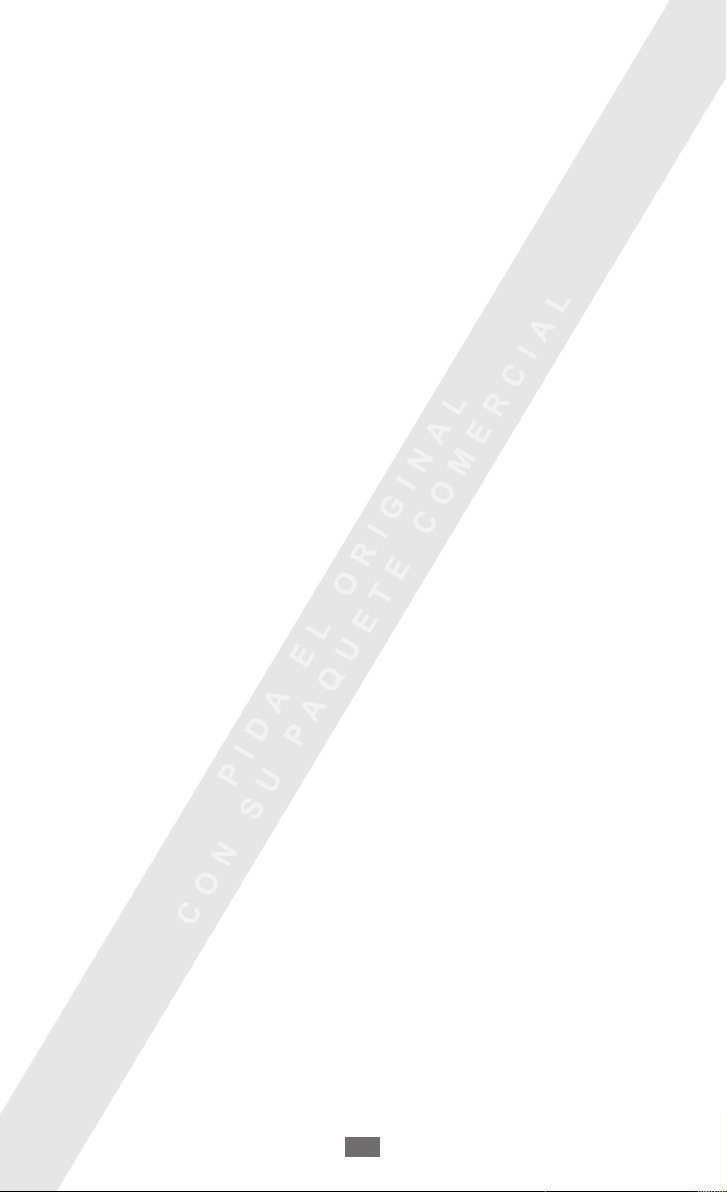
Uso del manual
2
Uso del manual
Gracias por elegir este dispositivo móvil de Samsung. Este
dispositivo le proporcionará comunicaciones móviles y
entretenimiento de alta calidad sobre la base de la extraordinaria
tecnología y los elevados estándares de Samsung.
Este manual se ha diseñado específicamente para guiarle a través
de las características y funciones del dispositivo.
Leer primero
●
Antes de utilizar el dispositivo, lea el manual completo y todas
las instrucciones de seguridad para garantizar el uso correcto y
seguro.
●
Las descripciones de este manual se basan en los ajustes
predeterminados del dispositivo.
●
Las imágenes y capturas de pantalla que figuran en este manual
podrían ser diferentes al producto real.
●
Es posible que el contenido de este manual no coincida con
el producto o el software suministrados por el proveedor de
servicios o el operador telefónico. Además, el contenido puede
modificarse sin previo aviso. Entre en el sitio web de Samsung
www.samsung.com
(
este manual.
●
Las funciones disponibles y los servicios adicionales pueden
variar según el dispositivo, el software o el proveedor del
servicio.
●
El formato y la entrega de este manual se basan en los sistemas
operativos de Android, pero pueden variar en función del
sistema operativo del usuario.
●
Las aplicaciones de este dispositivo pueden funcionar de
manera diferente a las aplicaciones similares de equipos
informáticos, y pueden no incluir todas las funciones disponibles
en la versión para equipos informáticos.
) para obtener la versión más reciente de
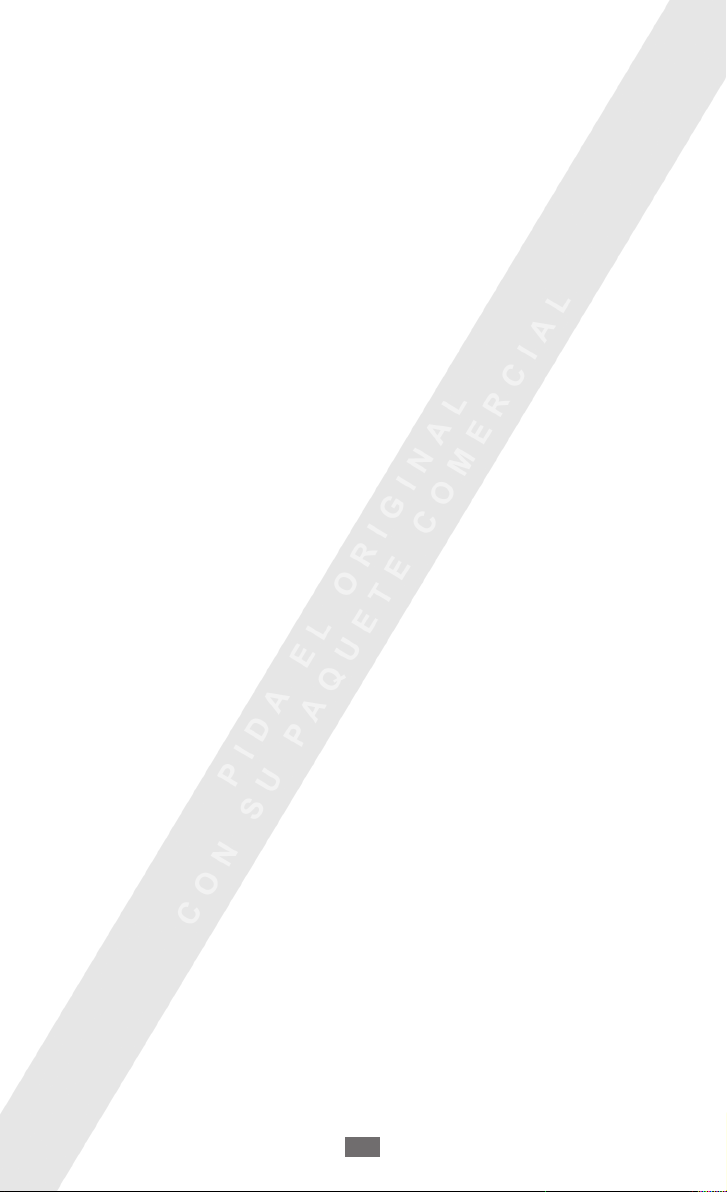
Uso del manual
3
●
Las aplicaciones y sus funciones pueden variar según la región o
las especificaciones de hardware. Samsung no es responsable de
los problemas de rendimiento provocados por aplicaciones de
terceros.
●
Samsung no se hace responsable por problemas de rendimiento
o incompatibilidades provocadas por ajustes de registro
editados o modificaciones del software del sistema operativo. El
intento de personalizar el sistema operativo puede provocar el
mal funcionamiento del dispositivo o las aplicaciones.
●
Puede actualizar el software del dispositivo entrando en el sitio
web de Samsung (
●
El software, el audio y los fondos de pantalla suministradas
www.samsung.com
).
con este dispositivo tienen licencias de uso limitado entre
Samsung y sus respectivos propietarios. Extraer y usar estos
materiales para propósitos comerciales o de otra naturaleza
constituye una infracción de las leyes de copyright. Samsung no
se responsabiliza por ese tipo de infracciones por parte de los
usuarios.
●
Es posible que incurra en gastos adicionales por los servicios
de datos, tales como los mensajes, la carga y descarga, la
sincronización automática o el uso de los servicios de ubicación.
Para evitar cargos adicionales, seleccione un plan de datos
apropiado. Para obtener detalles, póngase en contacto con el
proveedor de servicios.
●
Conserve este manual para poder consultarlo en el futuro.
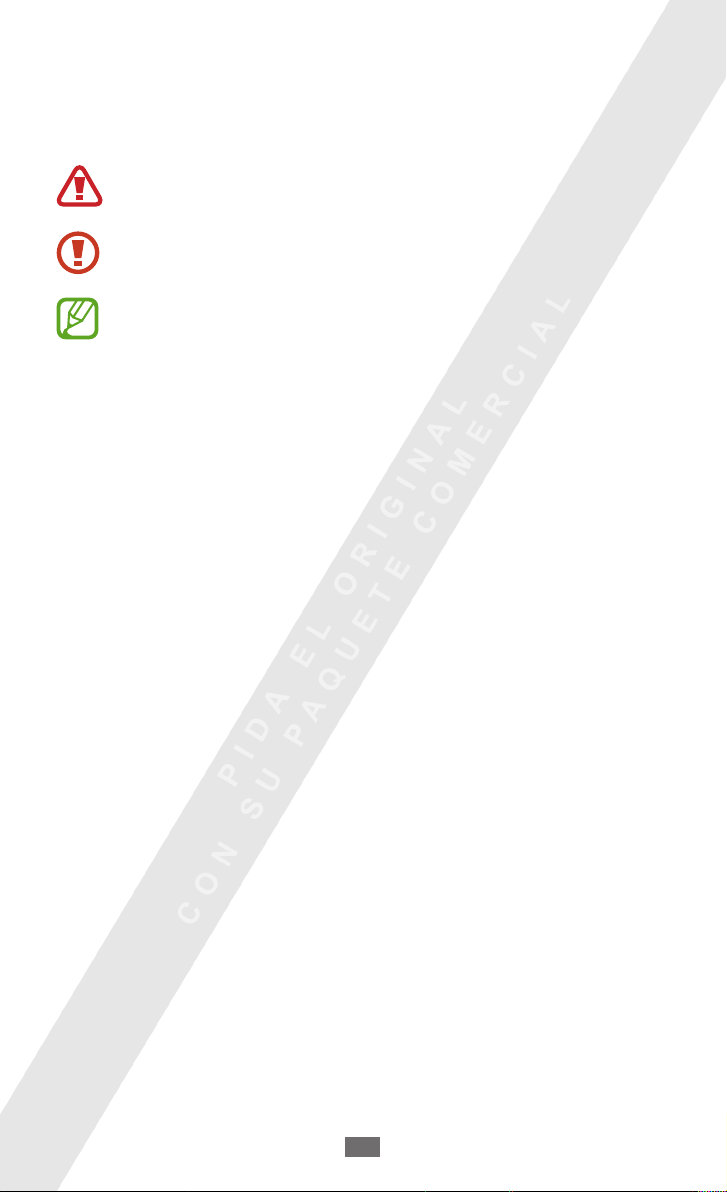
Uso del manual
4
Iconos instructivos
Antes de comenzar, conozca los iconos que se utilizan en este
manual:
Aviso—situaciones que pueden ocasionar daños a usted
o a otros
Precaución—situaciones que pueden ocasionar daños a
su dispositivo o a otros equipos
Nota—notas, consejos de uso e información adicional
►
→
Consulte—páginas con información relacionada; por
ejemplo:
Seguido de—el orden de opciones o menús que debe
seleccionar para realizar un paso. Por ejemplo: En la
lista de aplicaciones, seleccione Ajustes
Melodía de dispositivo (representa Ajustes, seguido de
Sonido, seguido de Melodía de dispositivo)
► pág. 12 (representa “consulte la página 12”)
→
Sonido →
Copyright
Copyright © 2012 Samsung Electronics
Este manual del usuario está protegido por las leyes
internacionales de copyright.
Ninguna parte de este manual se podrá reproducir, distribuir,
traducir ni transmitir de ninguna forma ni por ningún medio,
electrónico o mecánico, incluidos el fotocopiado y la grabación,
ni se podrá almacenar en ningún sistema de almacenamiento y
recuperación de información sin el previo consentimiento por
escrito de Samsung Electronics.

Uso del manual
5
Marcas comerciales
●
SAMSUNG y el logotipo de SAMSUNG son marcas comerciales
registradas de Samsung Electronics.
●
El logotipo de Android, Google
, YouTube™, Google Play™ Store, Google Latitude™ y
Mail
™
Google Talk
●
Bluetooth
Inc. en todo el mundo.
●
Windows Media Player
Microsoft Corporation.
●
●
●
, Wi-Fi Protected Setup™, Wi-Fi Direct™, Wi-Fi
Wi-Fi
®
CERTIFIED
registradas de Wi-Fi Alliance.
, DivX Certified® y los
DivX
®
logotipos asociados son marcas
comerciales de Rovi Corporation
o sus subsidiarias y se utilizan bajo
licencia.
El resto de las marcas comerciales y los derechos de autor son
propiedad de sus respectivos dueños.
son marcas comerciales de Google, Inc.
™
es una marca comercial registrada de Bluetooth SIG,
®
es una marca comercial registrada de
®
, y el logotipo de Wi-Fi son marcas comerciales
™
, Google Maps™, Google
™
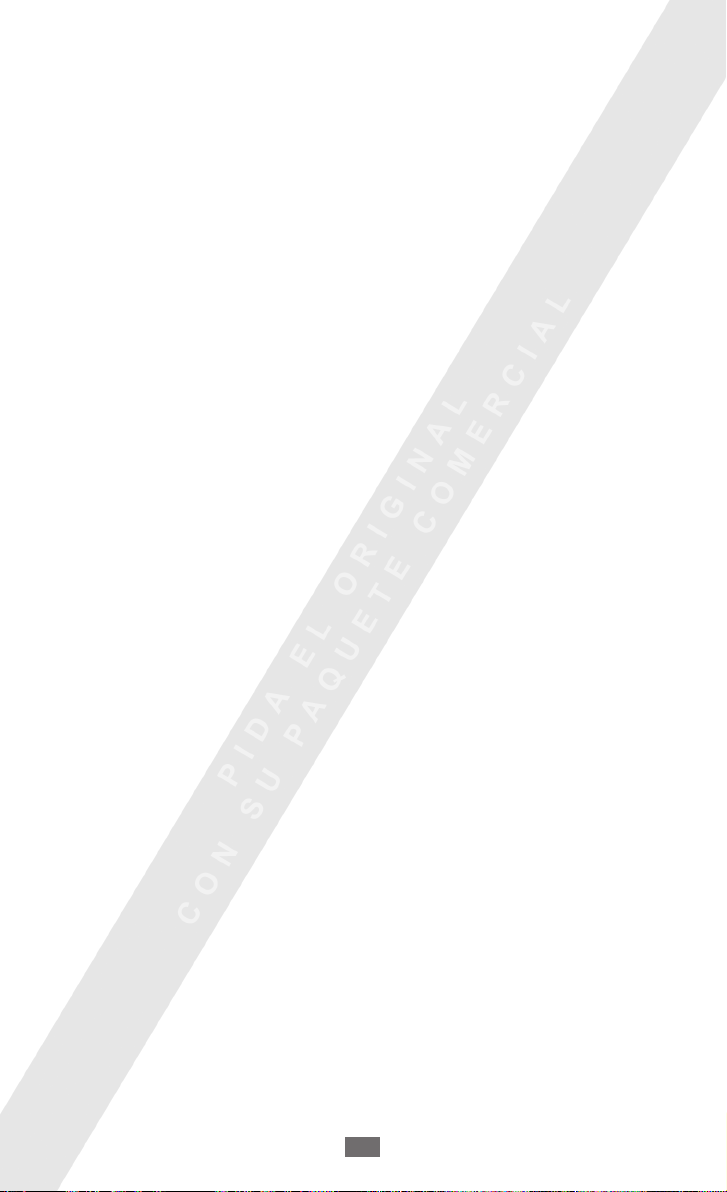
ACERCA DE DIVX VIDEO
DivX® es un formato de vídeo digital creado por DivX, LLC, una
subsidiaria de Rovi Corporation. Este es un dispositivo oficial de
DivX Certified
para obtener más información y herramientas de software para
convertir sus archivos en vídeos DivX.
que reproduce vídeo DivX. Visite
®
www.divx.com
ACERCA DE DIVX VIDEO-ON-DEMAND
Este dispositivo aprobado por DivX® debe registrarse con DivX
para poder reproducir contenidos de DivX VOD (Video-onDemand). Para generar un código de registro, ubique la sección
DivX VOD en el menú de configuración del dispositivo. Visite
vod.divx.com
registro.
Aprobado por DivX Certified® para reproducir vídeo DivX® de HD
720p, incluyendo contenidos prémium.
para más información acerca de cómo completar su
Uso del manual
6
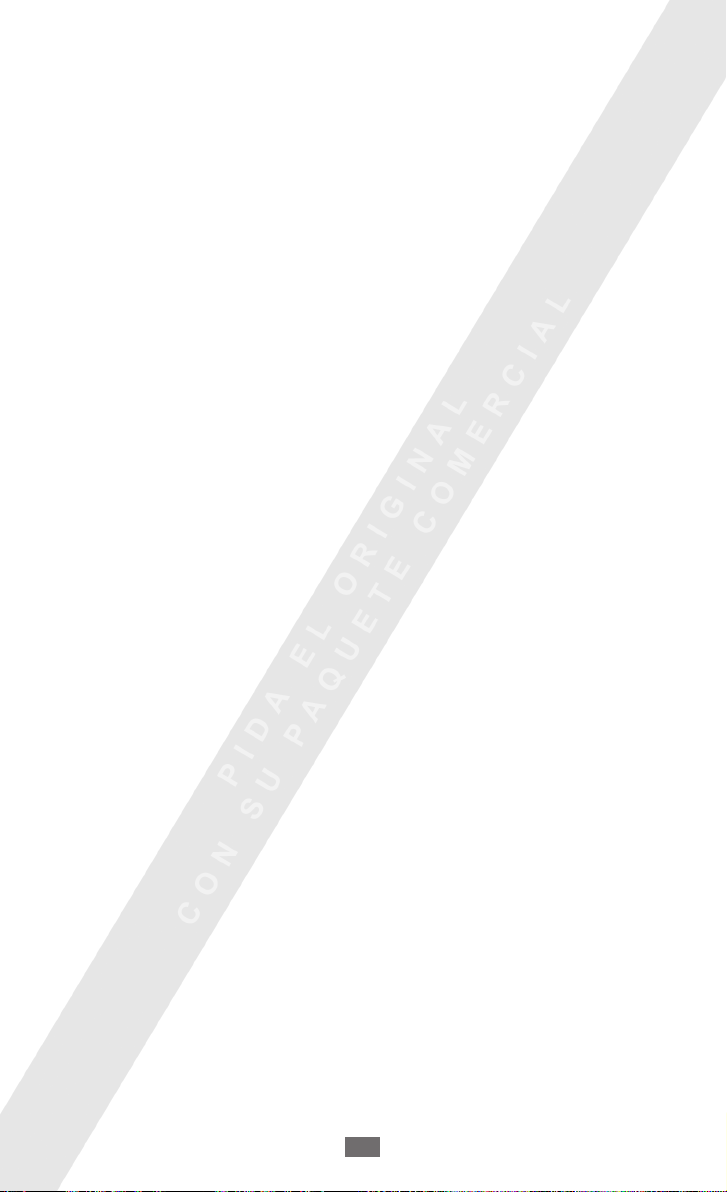
Contenido
Instalación .......................................................... 11
Desembalaje ...................................................................................... 11
Diseño del dispositivo .................................................................... 12
Teclas ..................................................................................................... 14
Insertar la tarjeta SIM o USIM y la batería .............................. 15
Carga de la batería ........................................................................... 17
Inserción de una tarjeta de memoria (opcional) ................ 21
Cómo comenzar ................................................. 23
Encender o apagar el dispositivo .............................................. 23
Usar la pantalla táctil ...................................................................... 24
Utilizar movimientos ...................................................................... 26
Bloqueo y desbloqueo de la pantalla táctil y de las
teclas ...................................................................................................... 30
Presentación de la pantalla de inicio ....................................... 31
Acceder a las aplicaciones ............................................................ 36
Iniciar varias aplicaciones ............................................................. 38
Personalización del dispositivo .................................................. 38
Introducción de texto .................................................................... 44
Comunicación ....................................................48
Llamadas .............................................................................................. 48
Mensajes .............................................................................................. 59
Google Mail ........................................................................................ 61
Correo electrónico ........................................................................... 63
Google Talk ......................................................................................... 66
ChatON ................................................................................................. 67
Servicio de mensajería ................................................................... 67
Google+ ............................................................................................... 68
Contenido
7
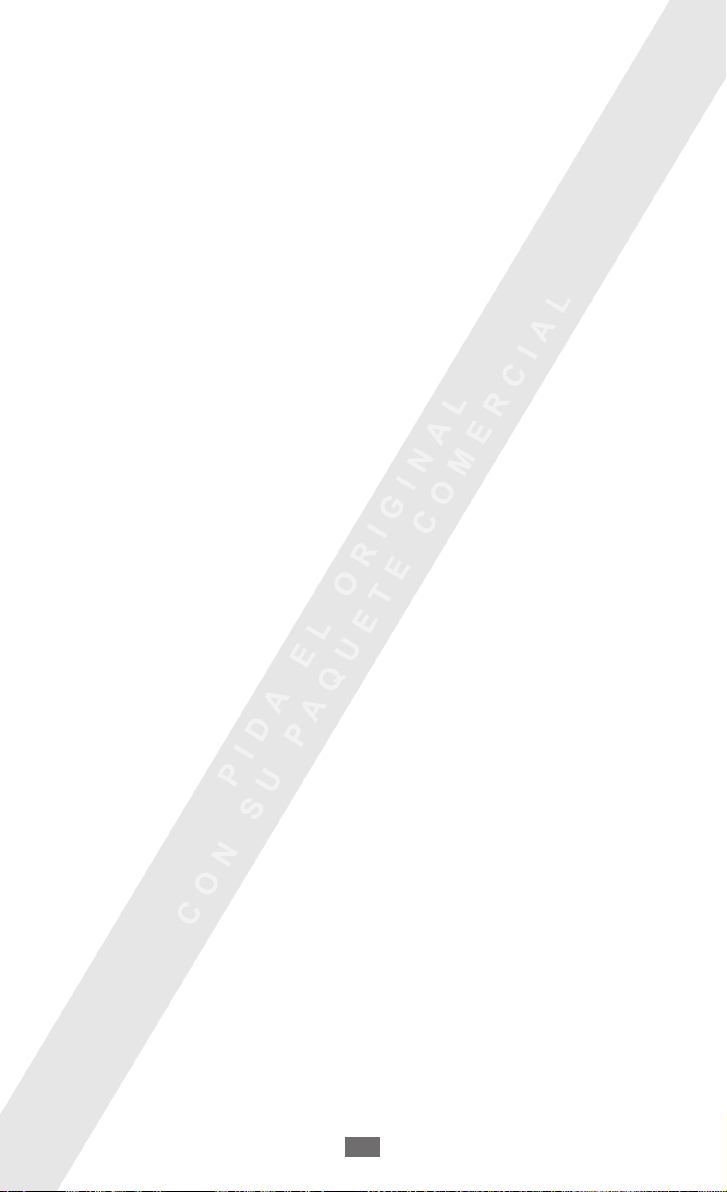
Contenido
8
Entretenimiento ................................................ 69
Cámara ................................................................................................. 69
Reproductor de vídeos .................................................................. 79
Galería ................................................................................................... 82
Reproductor de música ................................................................. 85
Music Hub ........................................................................................... 89
Radio FM .............................................................................................. 89
Información personal ........................................ 93
Contactos ............................................................................................ 93
Calendario ........................................................................................... 96
S Memo ................................................................................................ 98
Grabadora de voz ........................................................................... 101
Servicios web y GPS .........................................103
Internet ............................................................................................... 103
Flipboard ........................................................................................... 107
Game Hub ......................................................................................... 107
Latitude .............................................................................................. 108
Mapas .................................................................................................. 108
Más servicios .................................................................................... 110
Navegación ....................................................................................... 110
Local ..................................................................................................... 111
Play Store ........................................................................................... 111
Samsung Apps ................................................................................ 112
S Suggest ........................................................................................... 113
YouTube ............................................................................................. 113
Búsqueda de voz ............................................................................ 115
Video Hub ......................................................................................... 115
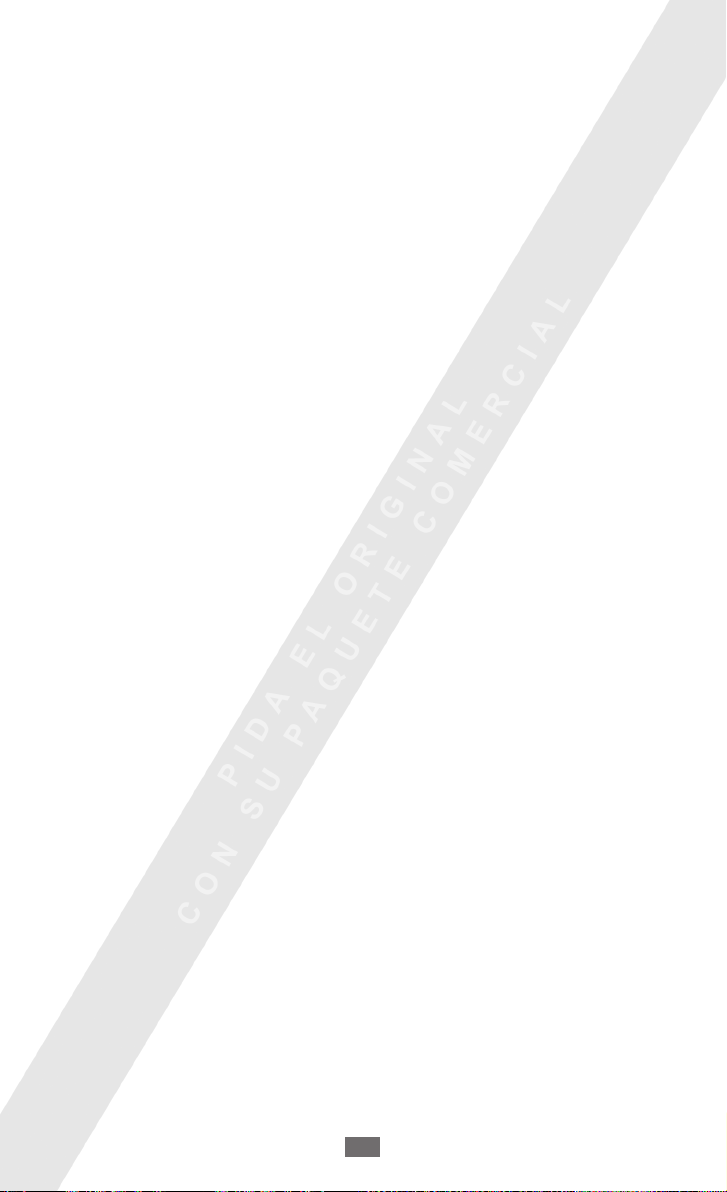
Contenido
9
Conectividad .................................................... 116
Conexiones USB ............................................................................. 116
Wi-Fi ..................................................................................................... 118
Wi-Fi Direct ........................................................................................ 120
AllShare Cast .................................................................................... 122
AllShare Play ..................................................................................... 123
Compartir redes móviles ............................................................ 126
Bluetooth ........................................................................................... 128
GPS ....................................................................................................... 130
Conexiones a VPN .......................................................................... 131
Herramientas ...................................................134
Calculadora ....................................................................................... 134
Reloj ..................................................................................................... 134
Descargas .......................................................................................... 137
Dropbox ............................................................................................. 137
Ayuda .................................................................................................. 139
Mis archivos ...................................................................................... 139
NFC ....................................................................................................... 140
Búsqueda ........................................................................................... 143
Kit de herramientas SIM .............................................................. 143
Voz S .................................................................................................... 143
Ajustes .............................................................. 144
Acceso a las opciones de Ajustes ............................................ 144
Wi-Fi ..................................................................................................... 144
Bluetooth ........................................................................................... 144
Uso de datos .................................................................................... 144
Más ajustes ....................................................................................... 145
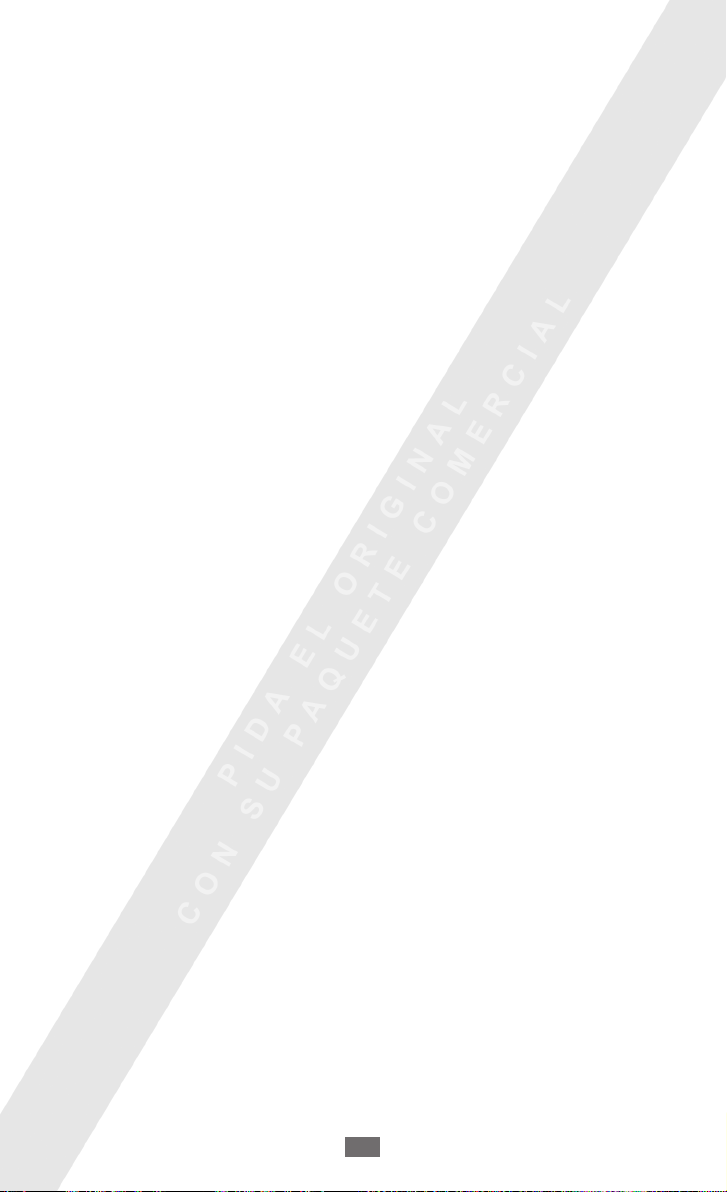
Modo de pantalla de inicio ........................................................ 147
Modo de bloqueo .......................................................................... 148
Sonido ................................................................................................. 148
Pantalla ............................................................................................... 149
Almacenamiento ........................................................................... 150
Ahorro de energía .......................................................................... 151
Batería ................................................................................................. 151
Gestor de aplicaciones ................................................................ 151
Servicios de ubicación ................................................................. 151
Pantalla de bloqueo ...................................................................... 152
Seguridad .......................................................................................... 153
Idioma e introducción .................................................................. 155
Copia de seguridad y restablecimiento ............................... 159
Añadir cuenta .................................................................................. 159
Movimiento ...................................................................................... 159
Accesorio ........................................................................................... 160
Fecha y hora ..................................................................................... 161
Accesibilidad .................................................................................... 162
Opciones de desarrollador ........................................................ 163
Acerca del dispositivo .................................................................. 164
Solución de problemas ................................... 165
Información sobre seguridad ......................... 171
Indice ................................................................ 183
Contenido
10
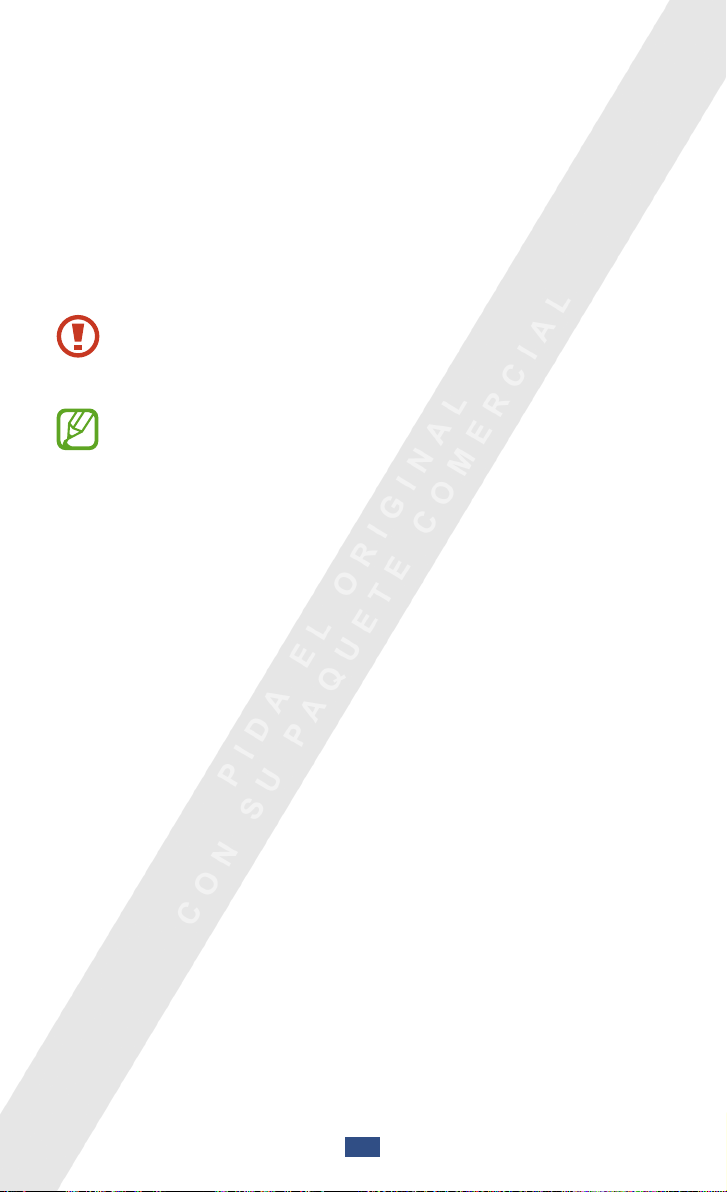
Instalación
Desembalaje
Busque los siguientes elementos en la caja del producto:
●
Dispositivo móvil
●
Batería
●
Guía de inicio rápido
Use solo software aprobado por Samsung. El software pirata
o ilegal puede causar daños o un funcionamiento incorrecto
que no están cubiertos por la garantía del fabricante.
●
Los elementos que vienen incluidos con el dispositivo y
los accesorios disponibles pueden variar en función de la
región o del proveedor de servicios.
●
Puede comprar accesorios adicionales en su distribuidor
local de Samsung.
●
Los elementos suministrados están diseñados
exclusivamente para este dispositivo y podrían no ser
compatibles con otros dispositivos.
●
Otros accesorios podrían no ser compatibles con este
dispositivo.
●
Use solo accesorios aprobados por Samsung. Los
accesorios no aprobados pueden provocar el
funcionamiento incorrecto del dispositivo.
Instalación
11
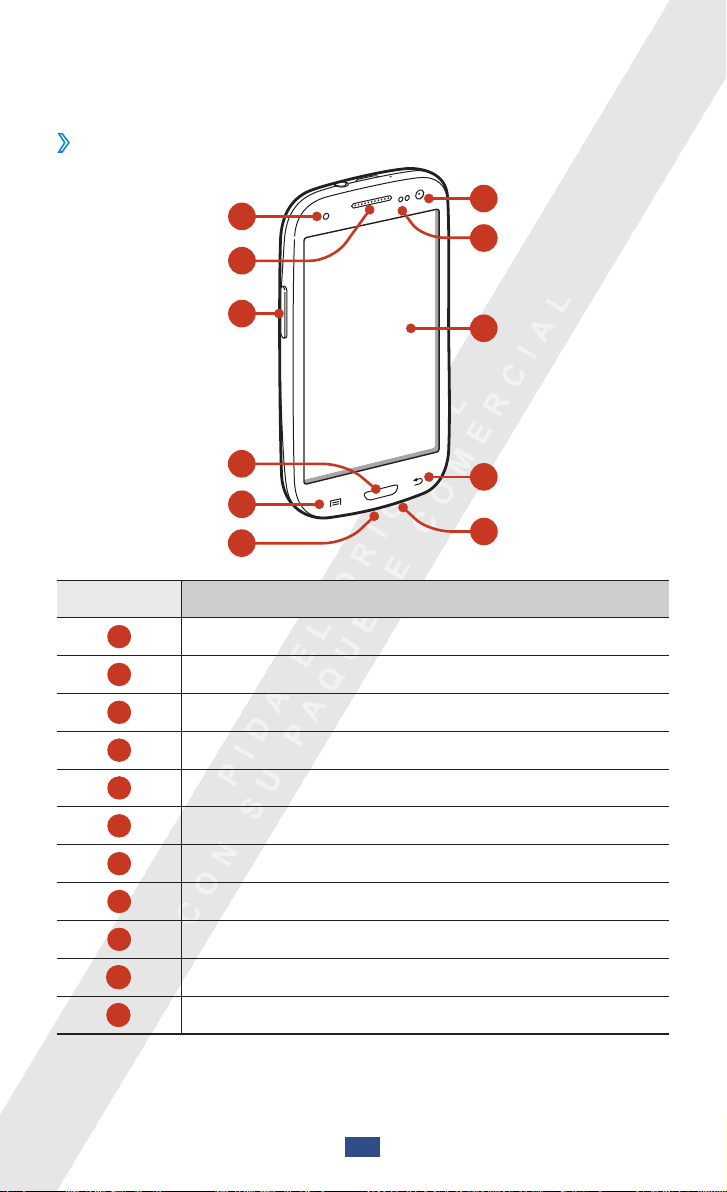
Instalación
12
Diseño del dispositivo
7
8
9
10
11
1
2
3
6
4
5
Vista frontal
›
Número Función
1
2
3
4
5
6
7
8
9
10
1 1
Luz de servicio
Auricular
Tecla de volumen
Tecla Inicio
Tecla Opción
Toma multifunción
Lente frontal de la cámara
Sensor de proximidad/luz
Pantalla táctil
Tecla Atrás
Micrófono
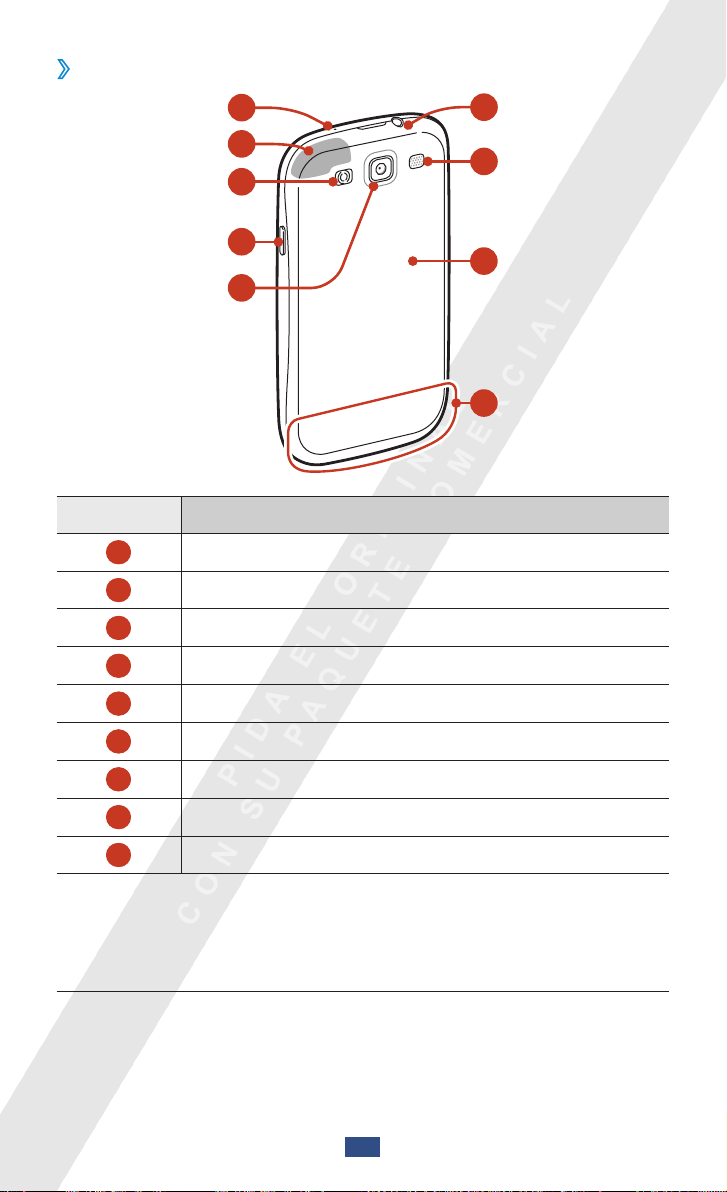
Instalación
13
Vista trasera
14
15
16
17
18
19
20
12
13
›
Número Función
12
13
Micrófono
Antena GPS
1
2
14
15
16
17
18
19
20
1. Activo solamente cuando utilice la función de altavoz o grabador de
vídeos.
2. No toque ni cubra el área que rodea la antena con sus manos u otros
objetos mientras usa las funciones GPS.
Flash
Tecla Encendido/reiniciar/bloquear
Lente posterior de la cámara
Toma de auriculares
Altavoz
Tapa posterior
Antena principal
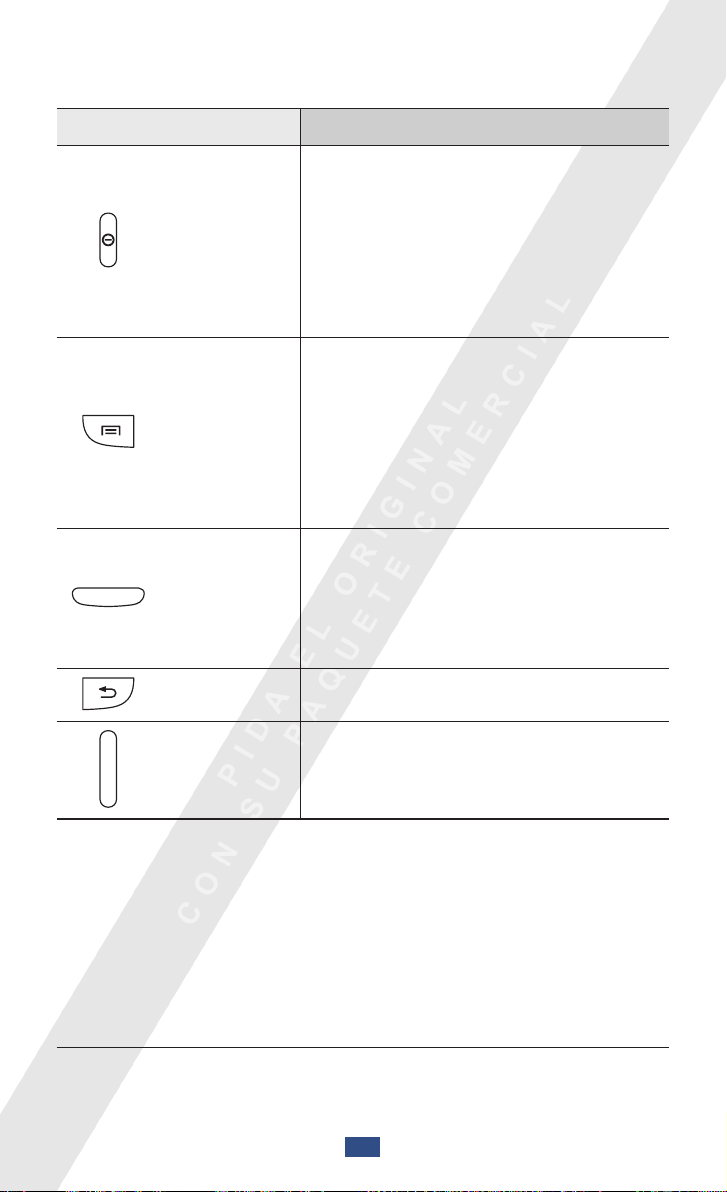
Instalación
14
Teclas
Tecla Función
Permite encender el dispositivo
(mantenga pulsada); acceder a las
Encendido/
1
reiniciar
/
bloquear
Opciones
Inicio
opciones del dispositivo (mantenga
pulsada); restablecer el dispositivo
(mantenga pulsada durante
8-10 segundos); y apagar y bloquear
la pantalla táctil, o encenderla.
Permite abrir la lista de opciones
disponibles en la pantalla actual; en la
pantalla de inicio, iniciar la aplicación
de búsqueda (mantenga pulsada);
y abrir la ventana de introducción
de búsqueda mientras utiliza otras
aplicaciones (mantenga pulsada).
Permite volver a la pantalla de
inicio; abrir la lista de aplicaciones
recientes (mantenga pulsada); iniciar
la aplicación S Voice (pulsándola dos
veces).
Atrás Permite volver a la pantalla anterior.
Volumen
1. Si el dispositivo muestra un error fatal, se cuelga o se congela, puede
tener que restablecerlo para que funcione correctamente.
Permite ajustar el volumen del
dispositivo.
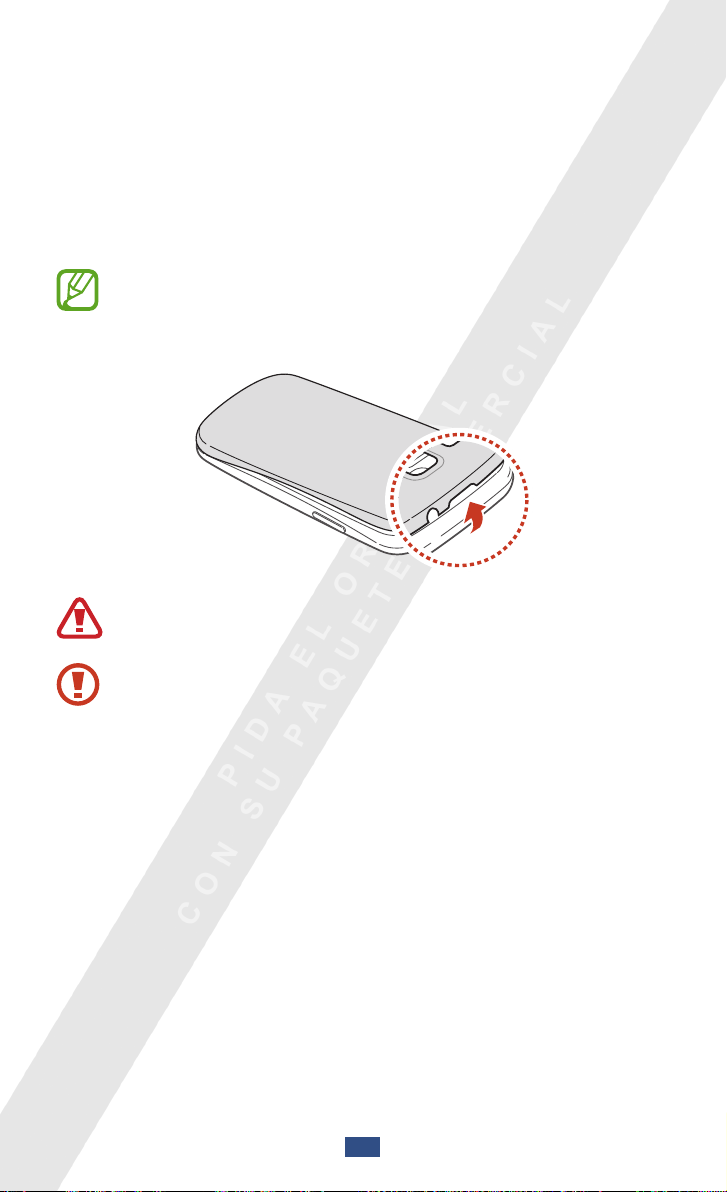
Instalación
15
Insertar la tarjeta SIM o USIM y la batería
Cuando se suscriba a un servicio móvil, recibirá una tarjeta de
Módulo de identidad del suscriptor (tarjeta SIM), con los detalles
de la suscripción, como el número de identificación personal (PIN)
y los servicios opcionales. Para utilizar los servicios UMTS o HSDPA,
puede comprar una tarjeta de Módulo de identidad del suscriptor
universal (USIM).
Solo puede utilizar tarjetas microSIM.
Quite la tapa trasera.
1
Asegúrese de no dañarse las uñas al quitar la tapa trasera.
No doble ni gire la tapa posterior en forma excesiva. Si lo
hace, podría dañar la tapa.
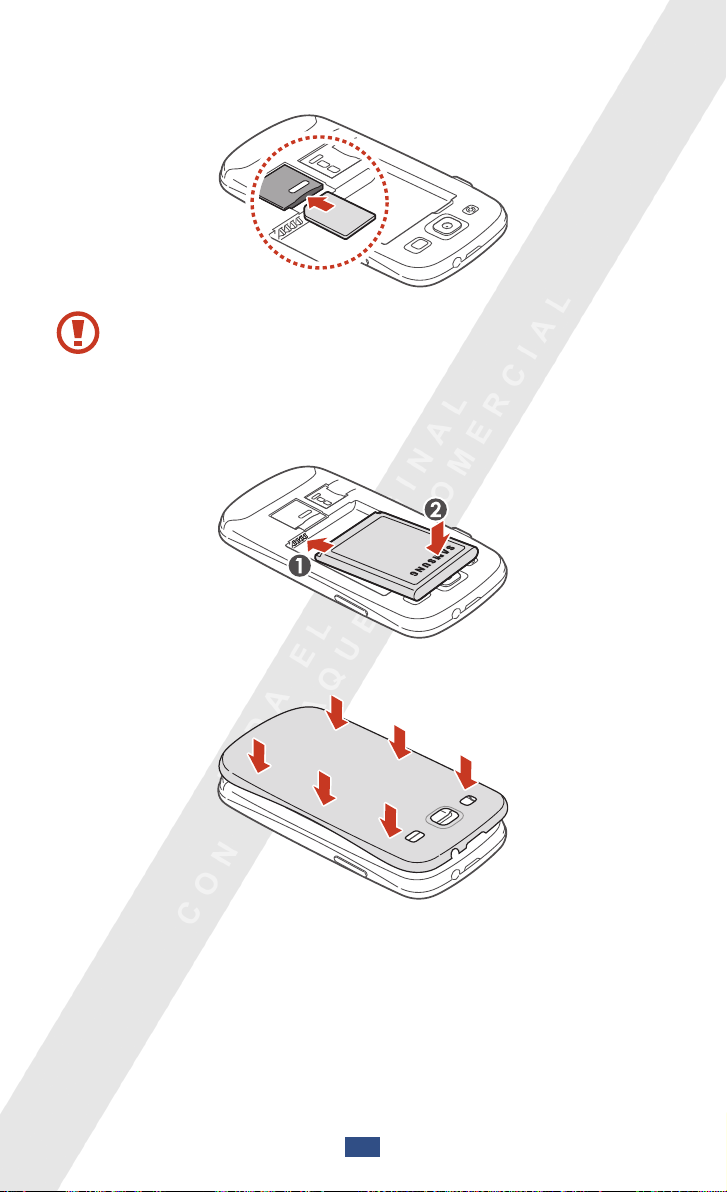
Instalación
16
Inserte la tarjeta SIM o USIM de modo que los contactos
2
dorados queden orientados hacia abajo.
No inserte una tarjeta de memoria en la ranura de la tarjeta
SIM. Si la tarjeta de memoria queda trabada en la ranura
de la tarjeta SIM, deberá llevar el dispositivo a un centro de
servicios de Samsung para retirar la tarjeta de memoria.
Inserte la batería.
3
Vuelva a colocar la tapa trasera.
4
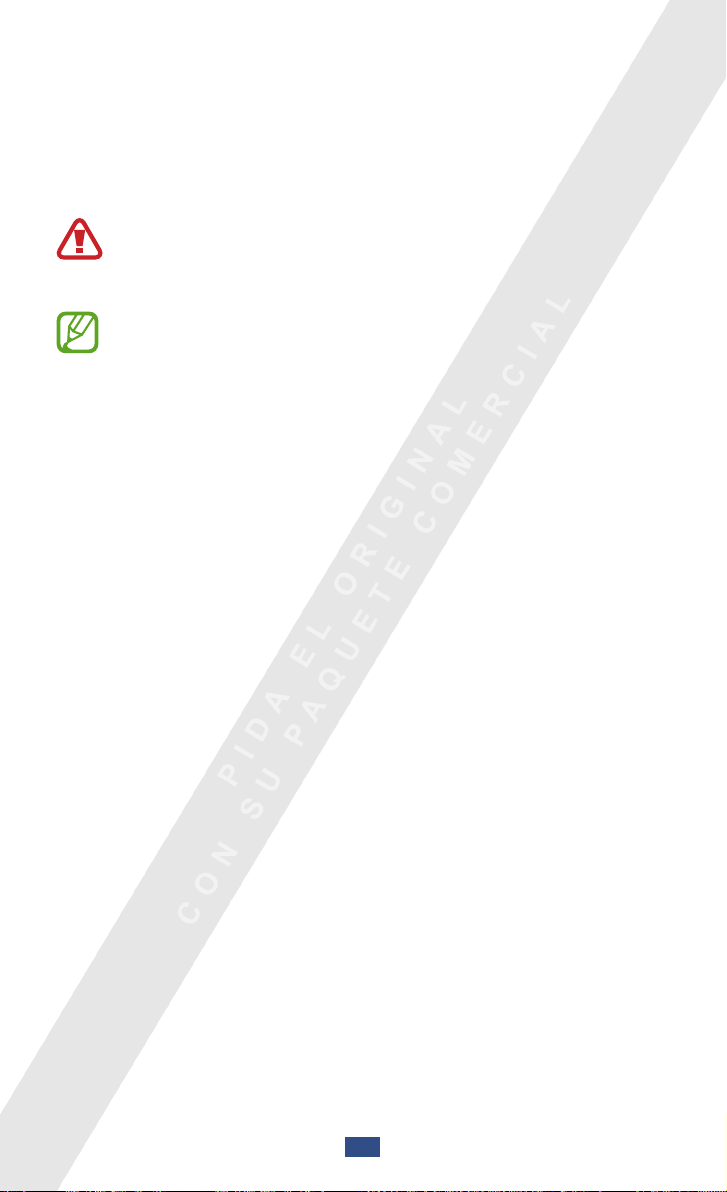
Instalación
17
Carga de la batería
Antes de utilizar el dispositivo por primera vez, o si no ha
utilizado la batería durante un período extenso, deberá cargar la
batería. Puede cargar la batería con un cargador o conectando el
dispositivo a un ordenador con un cable USB.
Solo use cargadores y cables aprobados por Samsung. Los
cargadores y cables no autorizados podrían provocar la
explosión de la batería o dañar el dispositivo.
●
Cuando la batería tiene poca carga, el dispositivo emite un
tono de advertencia y muestra un mensaje de batería baja.
Recargue la batería para seguir utilizando el dispositivo.
●
Si la batería se encuentra completamente descargada,
no podrá encender el dispositivo, incluso con el cargador
conectado. Espere a que la batería agotada se cargue
durante un tiempo antes de intentar encender el
dispositivo.
●
Si utiliza varias aplicaciones simultáneamente,
aplicaciones de red o aplicaciones que requieren conexión
con otro dispositivo, la batería se agotará rápidamente.
Para evitar desconexiones de la red o pérdidas de potencia
durante una transferencia de datos, cargue siempre bien la
batería antes de utilizar estas aplicaciones.
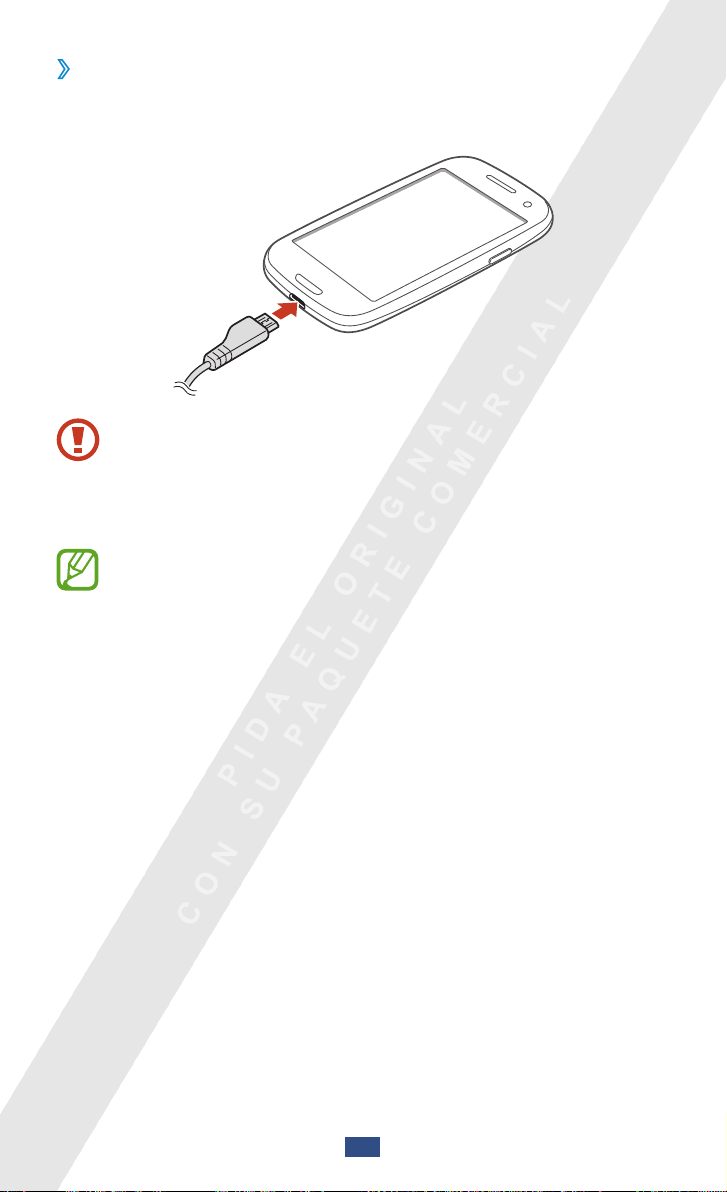
Instalación
18
Cargar con un cargador
›
Conecte el extremo pequeño del cargador a la toma
1
multifunción.
La conexión incorrecta del cargador puede causar serios
daños al dispositivo. La garantía no cubre daños causados
por el uso inadecuado.
Conecte el extremo grande del cargador en una toma eléctrica.
2
●
Si el dispositivo recibe una alimentación inestable
mientras se carga, la pantalla táctil podría no funcionar. Si
esto sucede, desconecte el cargador del dispositivo.
●
Mientras se carga, es posible que el dispositivo se caliente.
Esto es normal y no afecta a la vida útil ni el rendimiento
del dispositivo.
●
Si el dispositivo no se carga correctamente, diríjase a un
centro de servicios de Samsung con el dispositivo y el
cargador.
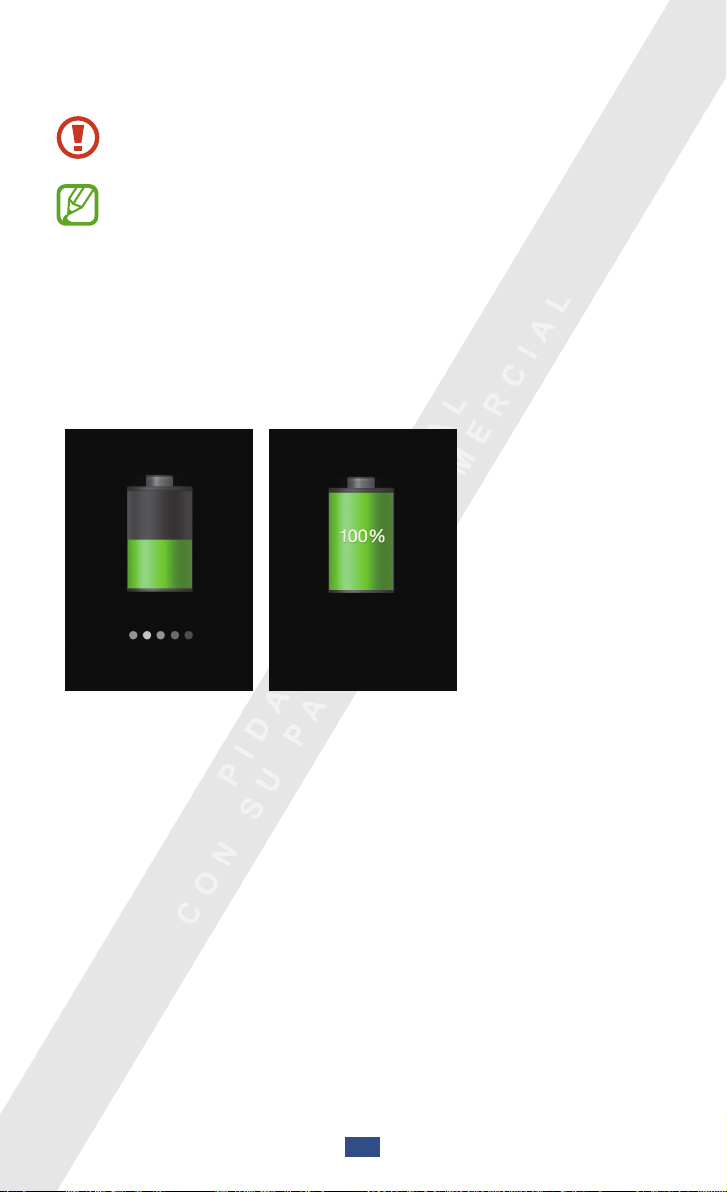
Instalación
19
Cuando la batería esté totalmente cargada, desconecte el
3
cargador del dispositivo y luego de la toma eléctrica.
No quite la batería mientras el dispositivo está conectado al
cargador. Si lo hace, podría dañar el dispositivo.
El cargador no tiene interruptor de encendido y apagado,
por tanto, para cortar el suministro eléctrico, el usuario debe
quitar el cargador de la red, además cuando está conectado
debe permanecer cerca del enchufe. Para ahorrar energía,
desenchufe el cargador cuando no esté en uso.
Acerca de los iconos de carga de la batería
Al cargar la batería con el dispositivo apagado, los siguientes
iconos indicarán el estado de carga actual de la batería:
Cargando Carga completa
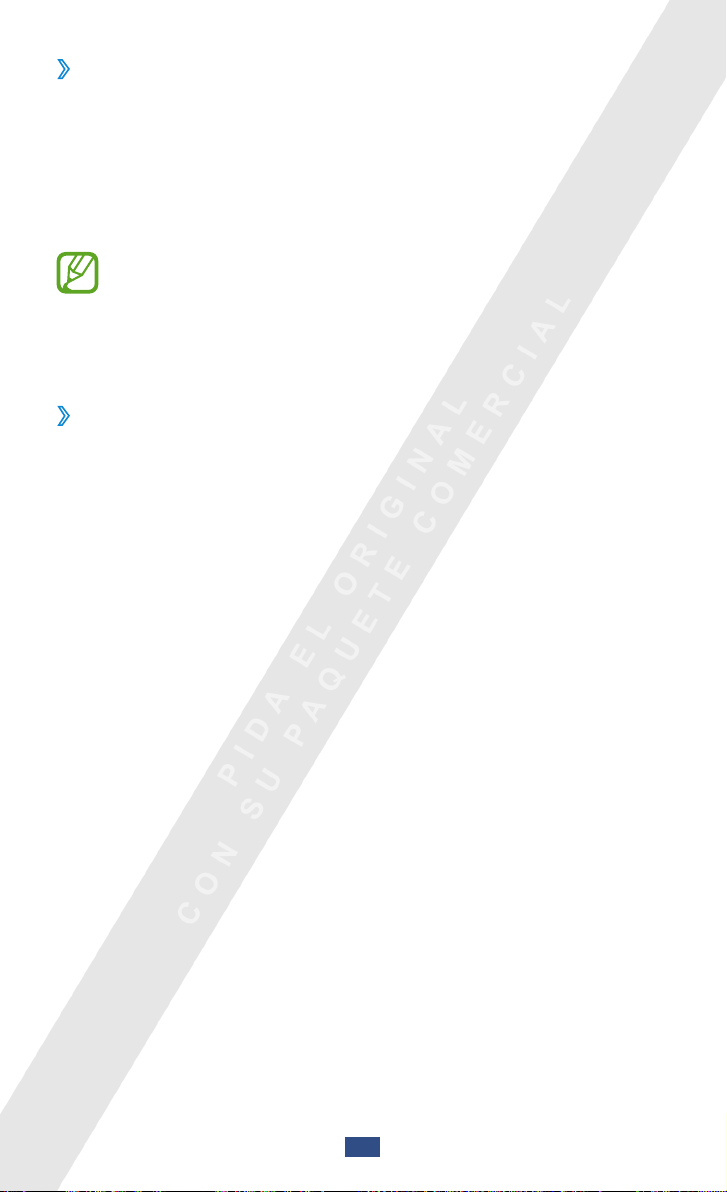
Instalación
20
Cargar con un cable USB
›
Antes de cargarlo, asegúrese de que el ordenador esté encendido.
Conecte el extremo pequeño (micro-USB) del cable USB en la
1
toma multifunción.
Conecte el extremo grande del cable USB en uno de los
2
puertos USB del ordenador.
Según el tipo de cable USB que esté utilizando, el inicio de la
carga puede tardar unos segundos.
Cuando la batería esté totalmente cargada, primero
3
desconecte el cable USB del dispositivo y luego del ordenador.
Reducir el consumo de batería
›
El dispositivo ofrece opciones que ayudan a ahorrar batería. Al
personalizar estas opciones y desactivar las funciones en segundo
plano, podrá utilizar el dispositivo durante más tiempo entre una
carga y otra.
●
Permite activar el modo de ahorro de energía.
●
Cuando no esté utilizando el dispositivo, cambie al modo
Inactivo pulsando la tecla Encendido.
●
Cierre las aplicaciones innecesarias con el administrador de
tareas.
●
Desactive la función Bluetooth.
●
Desactive la función Wi-Fi.
●
Desactive las aplicaciones de sincronización automática.
●
Disminuya el tiempo de retroiluminación.
●
Disminuya el brillo de la pantalla.
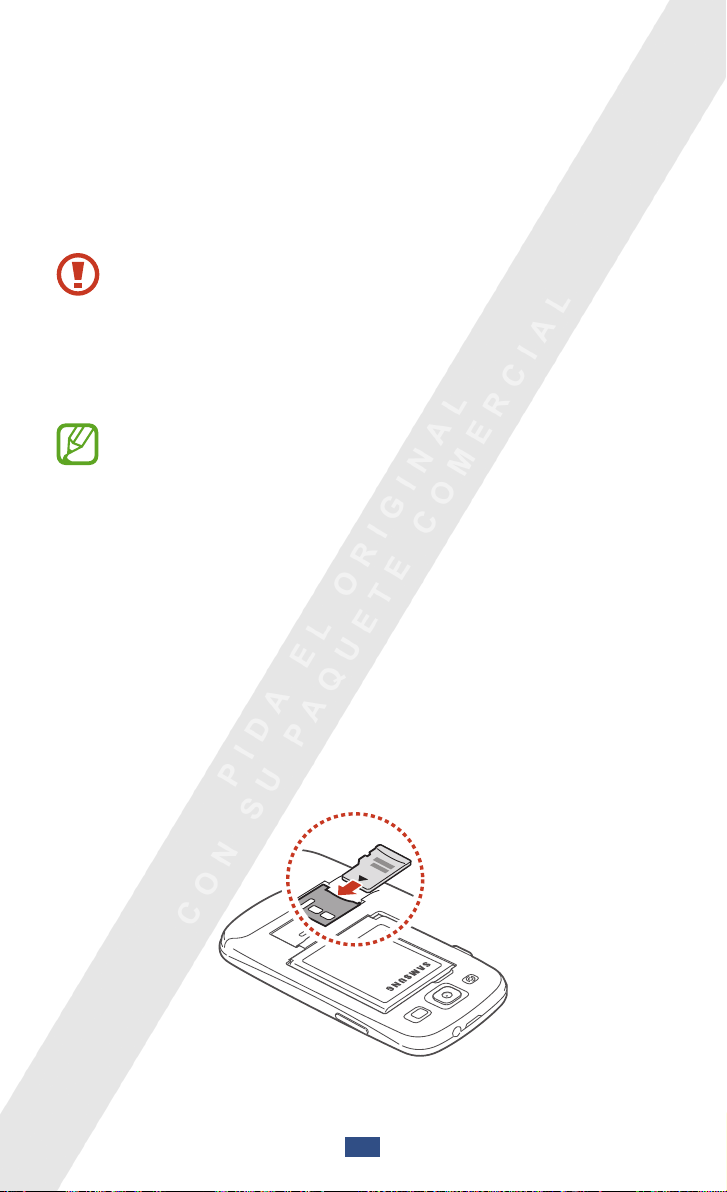
Instalación
21
Inserción de una tarjeta de memoria
(opcional)
El dispositivo admite tarjetas de memoria con capacidades
máximas de 64 GB. Según el fabricante y el tipo de tarjeta de
memoria, algunas tarjetas podrían no ser compatibles con el
dispositivo.
Samsung usa los estándares aprobados por el sector para
las tarjetas de memoria, pero algunas marcas pueden no
ser completamente compatibles con el dispositivo. El uso
de una tarjeta de memoria no compatible puede dañar el
dispositivo o la tarjeta de memoria. También puede dañar
los datos guardados en la tarjeta de memoria.
●
El dispositivo admite solo la estructura de archivos FAT
para las tarjetas de memoria. Si inserta una tarjeta de
memoria formateada con una estructura de archivos
diferente, el dispositivo le solicitará que reformatee la
tarjeta de memoria.
●
La escritura y el borrado frecuentes de datos acortarán la
vida útil de la tarjeta de memoria.
●
Cuando inserte una tarjeta de memoria en el dispositivo, el
directorio de archivos de la tarjeta de memoria aparecerá
en la carpeta extSdCard.
Quite la tapa trasera.
1
Inserte una tarjeta de memoria de modo que los contactos
2
dorados queden orientados hacia abajo.
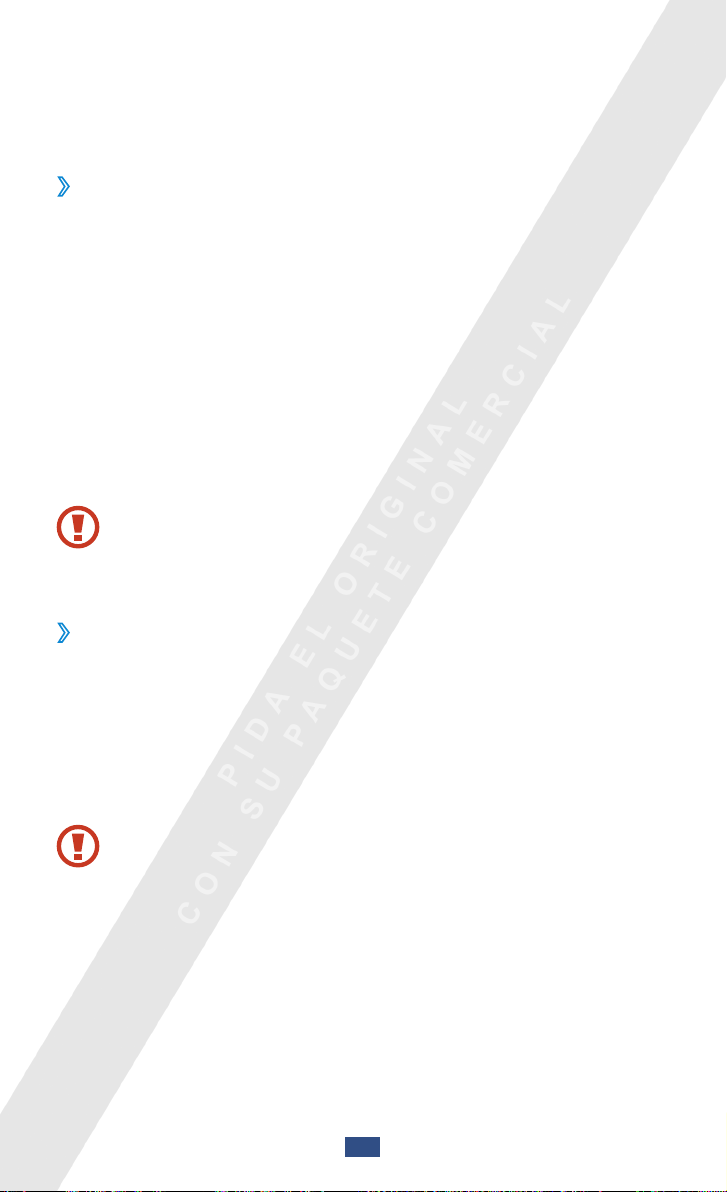
Inserte la tarjeta de memoria en la ranura para la tarjeta de
3
memoria hasta que se ajuste en su sitio.
Vuelva a colocar la tapa trasera.
4
Quitar una tarjeta de memoria
›
Asegúrese de que el dispositivo no tiene acceso a la tarjeta de
memoria.
En la lista de aplicaciones, seleccione
1
→
Almacenamiento
Quite la tapa trasera.
2
Presione la tarjeta de memoria suavemente hasta desacoplarla
3
del dispositivo.
Retire la tarjeta de memoria.
4
Vuelva a colocar la tapa trasera.
5
No extraiga la tarjeta de memoria mientras el dispositivo
transfiere información o tiene acceso a ella, ya que podría
perder datos o dañar la tarjeta o el dispositivo.
Formatear una tarjeta de memoria
›
Si formatea la tarjeta de memoria en un ordenador, es posible
que no sea compatible con su dispositivo. Formatee la tarjeta de
memoria únicamente en el dispositivo.
En la lista de aplicaciones, seleccione Ajustes
→
Formatear tarjeta SD → Formatear tarjeta SD → Eliminar
todo.
Antes de formatear la tarjeta de memoria, recuerde realizar
copias de seguridad de todos los datos importantes.
La garantía del fabricante no cubre la pérdida de datos
provocada por acciones del usuario.
Retirar tarjeta SD → Aceptar.
Ajustes →
→
Almacenamiento
Instalación
22
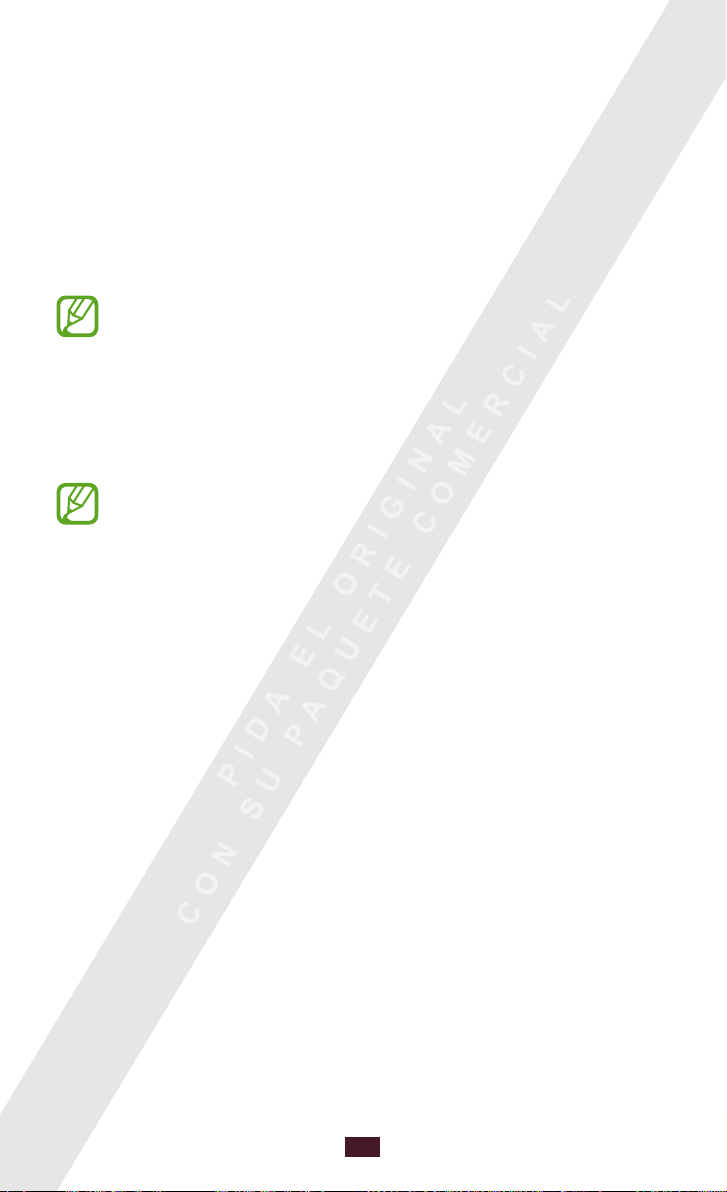
Cómo comenzar
Encender o apagar el dispositivo
Mantenga pulsada la tecla Encendido.
1
Introduzca el PIN suministrado con la tarjeta SIM o USIM y
2
seleccione OK (si es necesario).
Si enciende el dispositivo por primera vez, siga las
instrucciones de la pantalla para configurarlo. Deberá
iniciar sesión o crear una cuenta en Google para utilizar las
aplicaciones que interactúan con el servidor de Google.
Para apagar su dispositivo, mantenga pulsada la tecla Encendido y
→
Apagar
Aceptar.
●
Respete todas las advertencias publicadas y las
indicaciones del personal aprobado cuando se encuentre
en áreas en las que el uso de dispositivos inalámbricos
esté restringido, como aviones u hospitales.
●
Para utilizar únicamente los servicios sin red del
dispositivo, cambie al modo Avión. ► pág. 145
Cómo comenzar
23
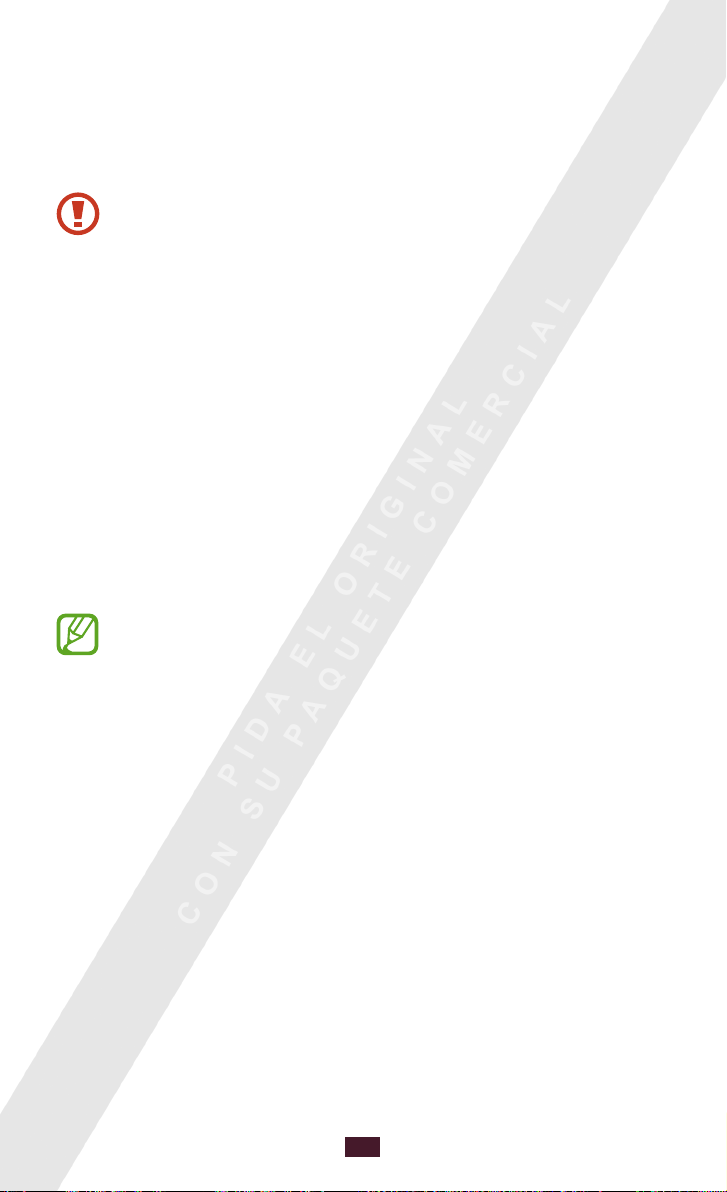
24
Cómo comenzar
Usar la pantalla táctil
La pantalla táctil del dispositivo le permite seleccionar elementos o
realizar funciones de forma sencilla. Aprenda acciones básicas para
utilizar la pantalla táctil.
●
No presione con fuerza la pantalla táctil ni utilice
herramientas puntiagudas sobre ella. Si lo hace, podría
dañar la pantalla táctil o provocar su mal funcionamiento.
●
No permita que la pantalla táctil entre en contacto con
otros dispositivos eléctricos. Las descargas electrostáticas
pueden hacer que la pantalla táctil no funcione
correctamente.
●
No permita que la pantalla táctil entre en contacto con
líquidos. Es posible que la pantalla táctil no funcione
correctamente en ambientes húmedos o si se expone a
líquidos.
●
Si deja la pantalla táctil inactiva durante mucho tiempo,
podría provocar imágenes reflejadas (decoloración de la
pantalla) o fantasmales. Apague la pantalla táctil cuando
no esté usando el dispositivo.
●
Para hacer un uso óptimo de la pantalla táctil, quite
la película protectora de la pantalla antes de usar el
dispositivo.
●
La pantalla táctil cuenta con una función que detecta las
pequeñas cargas eléctricas que emite el cuerpo humano.
Para obtener un mejor rendimiento, pulse la pantalla táctil
con la yema de los dedos. La pantalla táctil no reaccionará
ante pulsaciones de objetos puntiagudos, como un
puntero o un bolígrafo.
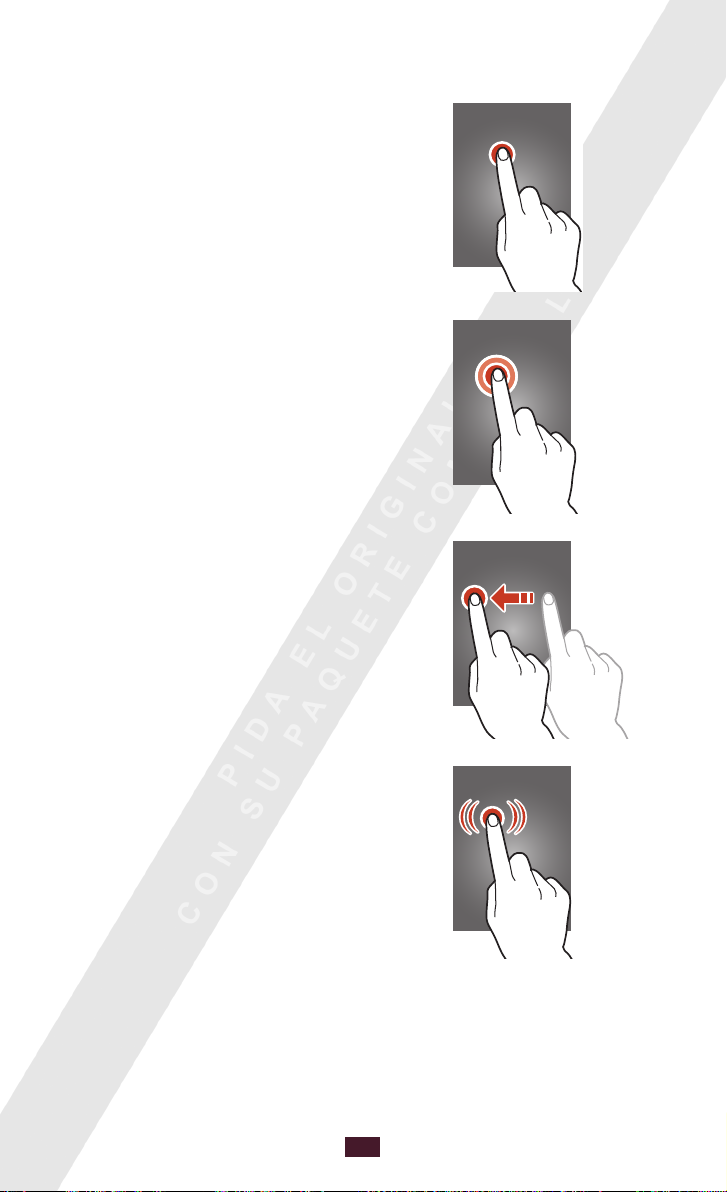
25
Cómo comenzar
Controle la pantalla táctil con las siguientes acciones:
Pulsar
Pulse una vez con el dedo para
seleccionar o iniciar un menú, una
opción o una aplicación.
Mantener pulsado
Mantenga pulsado un elemento durante
más de dos segundos.
Arrastrar
Toque un elemento y muévalo a una
nueva ubicación.
Doble pulsación
Toque un elemento dos veces
rápidamente.
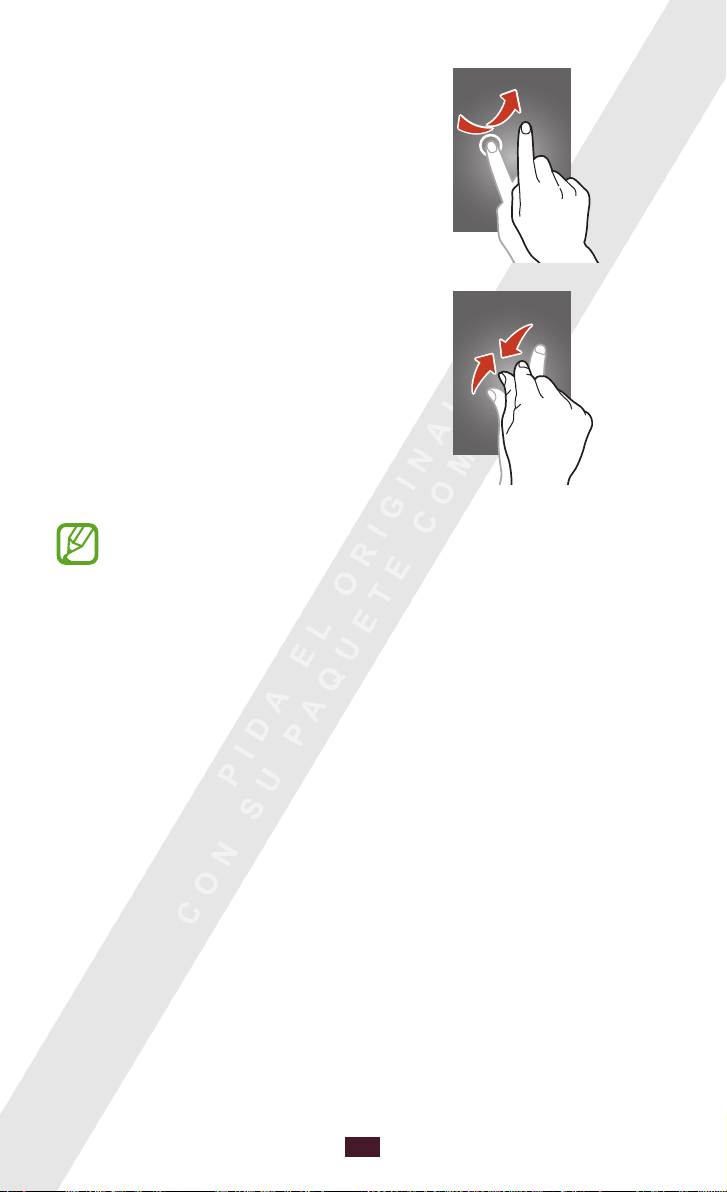
26
Cómo comenzar
Desplazar
Desplácese rápidamente hacia arriba,
abajo, la izquierda o la derecha a través
de listas o pantallas.
Pellizco
Coloque dos de sus dedos separados y
júntelos rápidamente.
●
El dispositivo desactiva la pantalla táctil cuando usted
no lo usa durante un periodo específico. Para activar la
pantalla, pulse la tecla Encendido o la tecla Inicio.
●
Puede definir el tiempo que deberá transcurrir antes
de que se apague la pantalla. En la lista de aplicaciones,
→
seleccione Ajustes
Pantalla → Tiempo de espera de
pantalla.
Utilizar movimientos
El sistema de reconocimiento de movimiento incorporado permite
realizar acciones moviendo el dispositivo o realizando gestos con
las manos.
Para utilizar estas funciones, deberá activar la función de
reconocimiento de movimiento. En la lista de aplicaciones,
→
seleccione Ajustes
Movimiento.
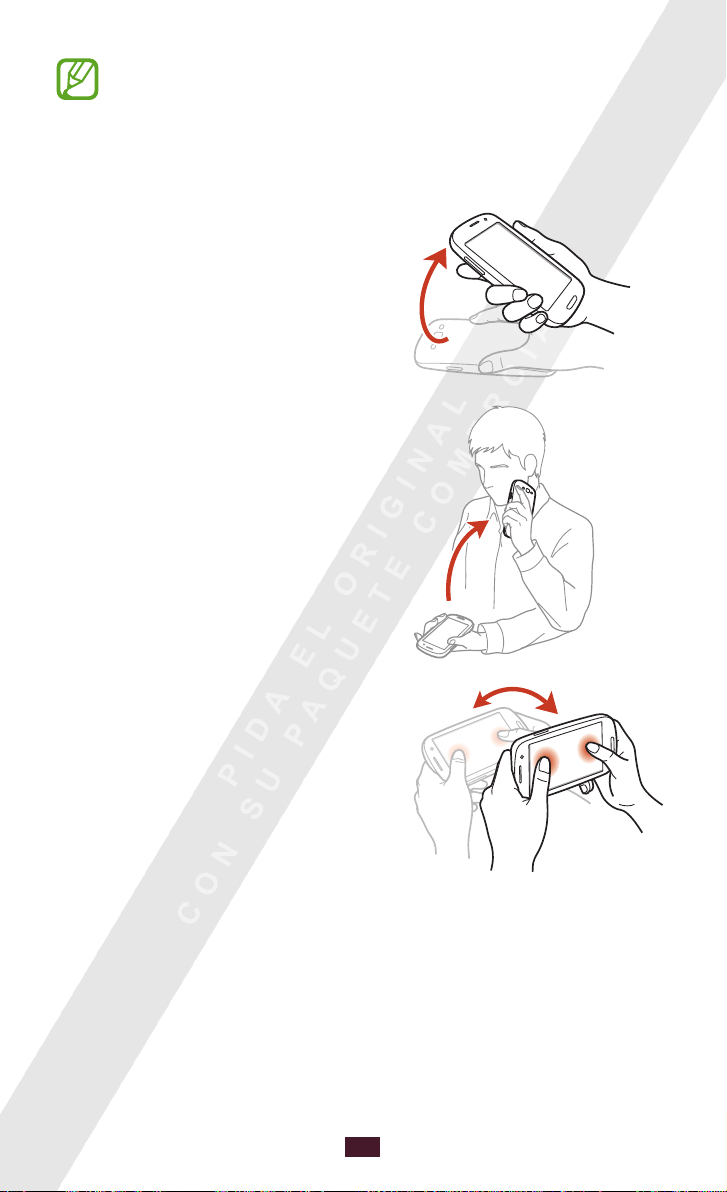
27
Cómo comenzar
Si agita demasiado el dispositivo o lo somete a impactos,
podría provocar entradas accidentales. Para aprender a
controlar los movimientos correctamente, en la lista de
→
aplicaciones seleccione Ajustes
información sobre movimiento manual.
Movimiento → Más
► pág. 160
Levantar
Levante el dispositivo si no lo ha
utilizado durante un tiempo o
si la pantalla se ha apagado. El
dispositivo vibrará si tiene llamadas
perdidas o mensajes nuevos.
Sostener cerca del oído
Cuando consulte una llamada, un
mensaje o información de contacto,
levante y sostenga el dispositivo
cerca de su oreja para realizar una
llamada de voz.
Inclinar
Mientras sostiene el dispositivo con
las dos manos, mantenga pulsados
dos puntos de la pantalla e incline
el dispositivo hacia atrás y hacia
delante para ampliar o reducir las
imágenes o las páginas Web que
consulte.

28
Cómo comenzar
Desplazar para mover
Mientras sostiene un elemento,
deslice el dispositivo hacia la
izquierda o la derecha para mover
el elemento a otra página en la
pantalla de inicio o la lista de
aplicaciones.
Desplazar para buscar
Cuando una imagen esté ampliada,
mantenga pulsado un punto de la
pantalla y deslice el dispositivo en
cualquier dirección para desplazarse
por la imagen.
Agitar
●
Agite el dispositivo para buscar
dispositivos Bluetooth o
dispositivos Kies air.
●
Agite el dispositivo para actualizar
la lista de mensajes de correo
electrónico o la información de
Yahoo News, Yahoo Finance o
AccuWeather.
Las actualizaciones no
funcionarán para los widgets
de la pantalla de inicio.

29
Cómo comenzar
Doble pulsación
Toque el dispositivo dos veces para
pasar a la parte superior de una lista
de contactos o una lista de mensajes
de correo electrónico.
Voltear
Coloque el dispositivo boca abajo
para silenciar las melodías, pausar la
reproducción multimedia o silenciar
la radio FM.
Barrido de mano
Deslice la mano hacia la derecha o
la izquierda a lo largo de la pantalla
para capturar una imagen.
No puede capturar una
imagen mientras utiliza una
aplicación.
Pulsación de palma
Toque la pantalla con la palma de la
mano para pausar la reproducción
de archivos multimedia o silenciar la
radio FM.
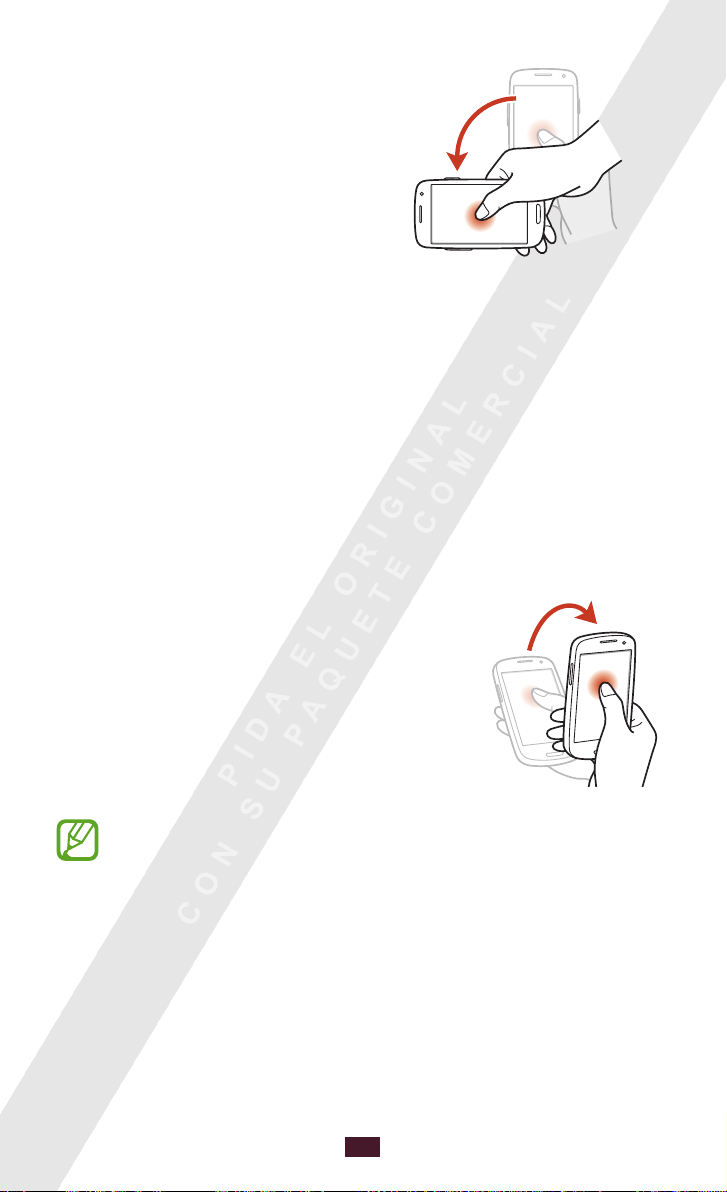
30
Cómo comenzar
Rotar
Mientras la pantalla está bloqueada,
mantenga pulsada la pantalla y gire
el dispositivo en vista horizontal
para iniciar la cámara (si se ha
activado el acceso directo de la
cámara).
► pág. 152
Bloqueo y desbloqueo de la pantalla táctil y
de las teclas
Cuando no utilice el dispositivo durante un período específico,
este apagará la pantalla táctil y bloqueará la pantalla y las teclas
automáticamente para evitar operaciones accidentales. Para
bloquear la pantalla táctil y las teclas manualmente, pulse la tecla
Encendido.
Para desbloquearlas, active la pantalla pulsando la tecla Encendido
o la tecla Inicio y desplace el dedo en cualquier dirección.
Puede utilizar el desbloqueo de movimiento
para desbloquear la pantalla. En la lista de
→
aplicaciones, seleccione Ajustes
→
de bloqueo
Movimiento
la pantalla con el desbloqueo de pantalla,
mantenga pulsado un punto de la pantalla e
incline el dispositivo hacia delante.
Bloqueo de pantalla →
→
Aceptar. Para desbloquear
Pantalla
Puede activar la función de bloqueo de pantalla para evitar
que otras personas tengan acceso a sus datos personales y a
la información almacenada en el dispositivo.
► pág. 41
